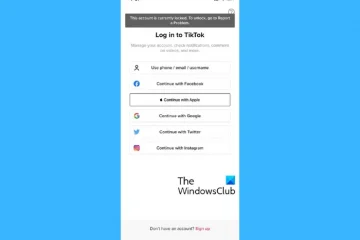この投稿では、Windows 版 Steam のエラー コード E84 を修正する解決策を紹介します。 Steam は、Valve によるデジタル ビデオ ゲーム配信プラットフォームです。最高のゲーム プラットフォームの 1 つであるにもかかわらず、依然としてバグやエラーに直面することがあります。最近、Steam アプリのエラー コード E84 についてユーザーから苦情が寄せられています。完全なエラー メッセージは次のとおりです:
エラー
サインイン中に問題が発生しました。後でもう一度お試しください。
エラー コード: e84
幸いなことに、これらの簡単な提案が問題の解決に役立ちます。
エラー コードの修正方法Steam の e84
Windows PC で Steam エラー コード E84 を修正するには、次の提案に従ってください:
Steam サーバーを確認する起動パラメータを追加するSteam アカウントのパスワードをリセットするSteam を管理者として実行するSteam クライアントを再インストールする
それでは、詳細については、こちらをご覧ください。
1] Steam サーバーを確認する
システム設定を変更する前に、Steam サーバーが稼働しているかどうかを確認してください。 Steam サーバーがメンテナンス中か、ダウンタイムが発生している可能性があります。 Twitter で @Steam をフォローして、定期的または進行中のサーバー メンテナンスに関する最新情報を入手してください。
2] 起動パラメータを追加します
次に、Steam.exe ファイルに-noreactlogin 起動パラメータを追加してみます。そうすることで、ReactJS ベースのログイン ウィンドウが無効になり、古いログイン ウィンドウが復元され、Steam のエラー コード E84 の修正に役立ちます。方法は次のとおりです。
Steam.exe ファイルを右クリックし、プロパティを選択します。[Steam プロパティ] ウィンドウが開きます。ここで [ショートカット] タブに移動します。スペースを追加して [ターゲット] フィールドを変更し、最後に「-noreactlogin」と入力します。 をクリックします。適用し、OKをクリックして変更を保存します。
3] Steam を管理者として実行する
Steam でエラー コード E84 が発生する場合もあります。権限の。これを修正するには、Steam アプリを管理者として実行します。これを行うには、Steam.exe ファイルを右クリックし、管理者として実行を選択します。
4] Steam アカウントのパスワードをリセット
h4>
エラー コード E84 が解決しない場合は、Steam アカウントのパスワードをリセットしてください。そうすることで、エラーを簡単に修正できる場合があります。 Steam パスワードをリセットする方法は次のとおりです。
5] Steam クライアントを再インストールする
これらの提案が役に立たない場合は、Steam アプリを再インストールすることを検討してください。これは、ほとんどのユーザーがエラーを修正するのに役立つことが知られています。
読み取り: Steam エラー 0x4C7、操作はユーザーによってキャンセルされました。
次のいずれかを希望します。
Steam コード エラーを修正するにはどうすればよいですか?
Steam のエラー コードを修正するには、インターネット接続が実行されているかどうかを確認し、Windows Defender ファイアウォール経由で Steam を許可してください。それでも問題が解決しない場合は、Steam サーバーを確認し、管理者としてアプリを実行してください。
Steam で多すぎるログイン失敗を修正するにはどうすればよいですか?
多すぎるログイン失敗を修正するにはSteam では、VPN の使用を検討してください。 IP アドレスをマスクし、ソフト バンを通過できるようにします。それ以外に、起動パラメータを追加し、最後に Steam を再インストールします。